Hướng dẫn tắt widget thời tiết trên Windows 11
Nội dung bài viết
Việc tắt widget thời tiết trên Windows 11 không chỉ mang lại giao diện làm việc gọn gàng mà còn giúp tăng hiệu suất máy tính đáng kể. Tripi sẽ hướng dẫn bạn cách thực hiện nhanh chóng và dễ dàng.
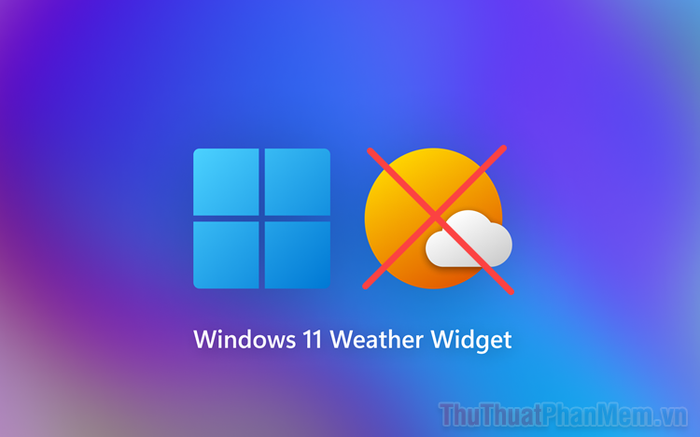
1. Tắt widget thời tiết trên Windows 11 thông qua Cài đặt
Widget thời tiết trên Windows 10 và 11 là một phần của tiện ích Widgets, có thể dễ dàng tắt thông qua Cài đặt hệ thống. Việc tắt widget thời tiết không ảnh hưởng đến hoạt động của máy tính, nhưng nhiều người nhận thấy nó giúp cải thiện tốc độ và giảm tình trạng lag. Cùng Tripi khám phá cách tắt widget thời tiết trên Windows 11 ngay nhé!
Bước 1: Khởi động Settings trên Windows 11 bằng cách nhấn tổ hợp phím Windows + I.
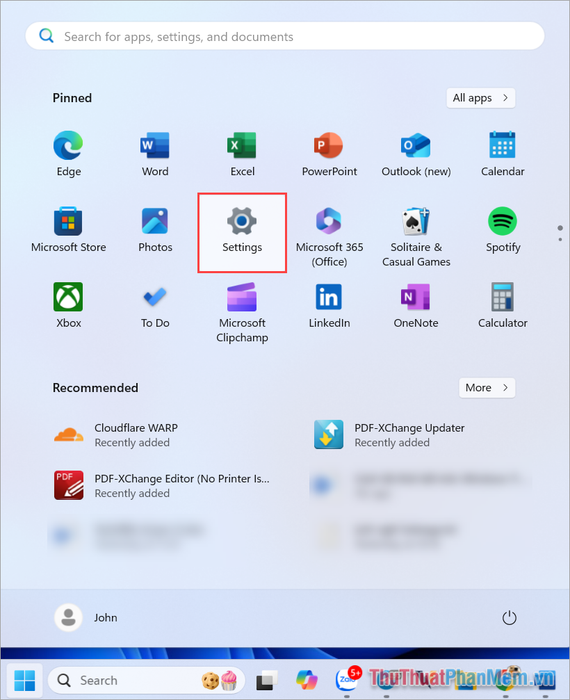
Bước 2: Trong giao diện cài đặt, điều hướng đến Personalisation → Taskbar → Widgets.
Widget thời tiết là một phần của tiện ích Widgets, vì vậy để tắt thời tiết, bạn cần chuyển công tắc Widgets từ On sang Off.
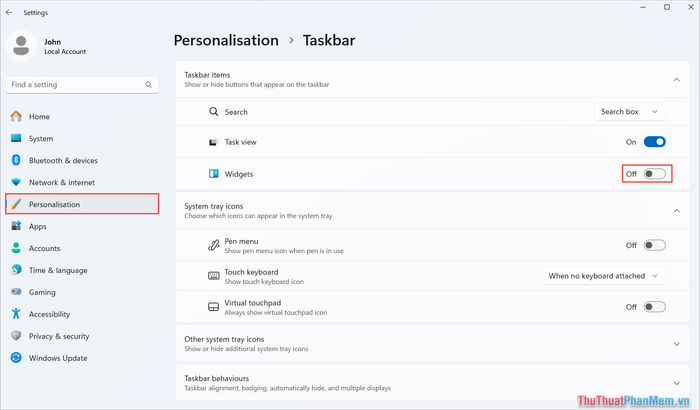
2. Hướng dẫn tắt dự báo thời tiết trên Windows 11 thông qua Group Policy Editor
Group Policy Editor là công cụ mạnh mẽ giúp bạn điều chỉnh sâu các cài đặt hệ thống trên Windows, bao gồm cả việc tắt tính năng dự báo thời tiết gây phiền toái. Dưới đây là cách thực hiện:
Bước 1: Nhập “gpedit.msc” vào thanh tìm kiếm để mở Local Group Policy Editor.
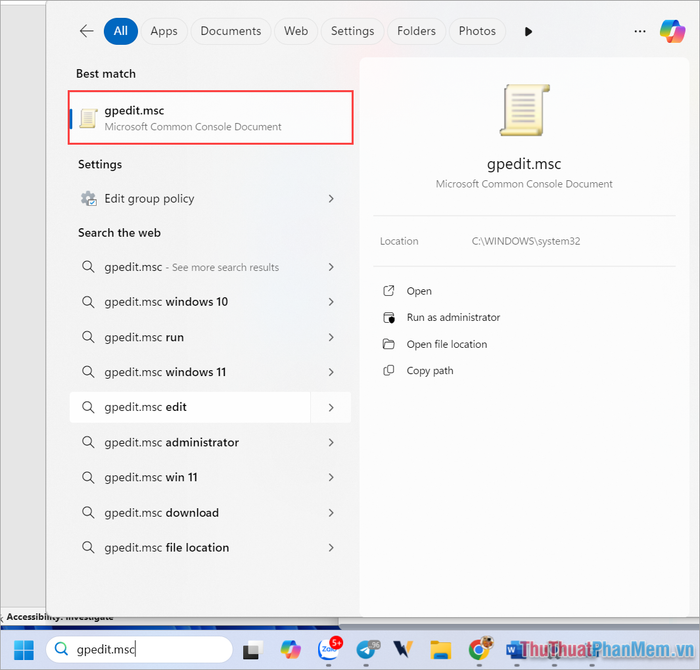
Bước 2: Tiếp theo, điều hướng qua các thư mục theo thứ tự được hướng dẫn.
| Computer Configuration >> Administrative Templates >> Windows Components >> Widgets |
Trong thư mục Widgets, hãy chọn mục Allow widgets để tiến hành thiết lập.
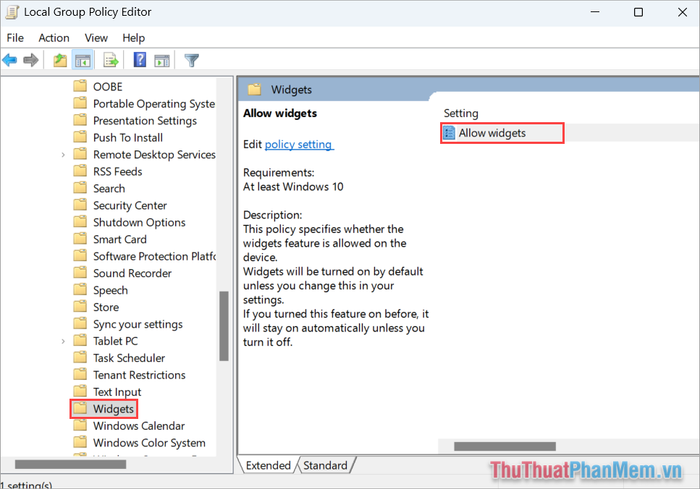
Bước 3: Trong cửa sổ cài đặt Allow widgets, chọn Disable (1) → Apply (2) để vô hiệu hóa widget.
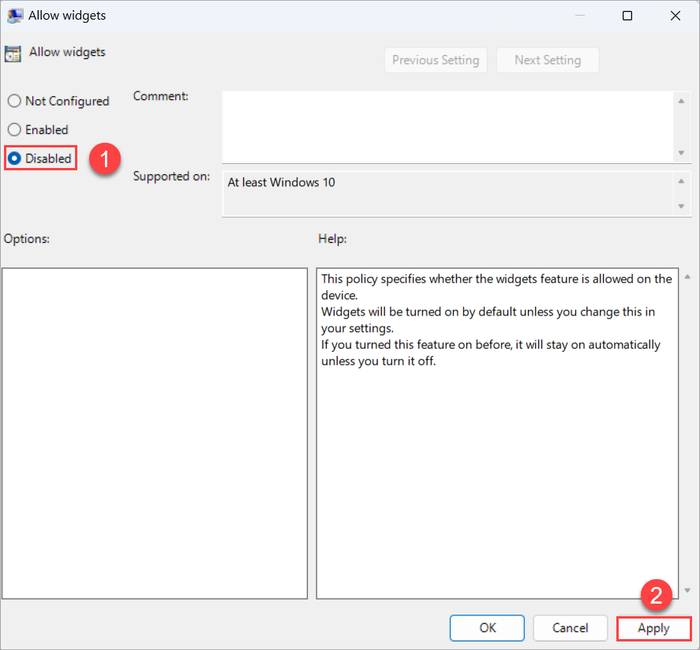
3. Hướng dẫn gỡ ứng dụng Dự báo thời tiết/ Weather trên Windows 11
Việc gỡ ứng dụng Dự báo thời tiết/ Weather không chỉ giải phóng dung lượng lưu trữ mà còn giúp máy tính hoạt động mượt mà hơn. Bạn có thể cài đặt lại ứng dụng này từ Microsoft Store bất cứ lúc nào.
Bước 1: Truy cập trang chủ Wise Program Uninstaller để tải phần mềm miễn phí về máy tính.
Bước 2: Trong giao diện Wise Program Uninstaller, chọn Metro Apps (1) → Weather (2) → Uninstall (3) để gỡ ứng dụng thời tiết trên Windows 11.
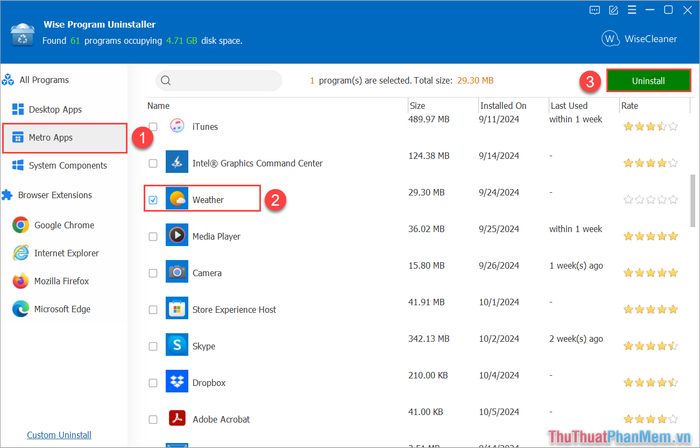
4. Hướng dẫn tắt Weather trên Windows 11 bằng Registry Editor
Registry Editor là công cụ mạnh mẽ giúp bạn điều chỉnh nhiều cài đặt hệ thống, bao gồm cả việc tắt tính năng dự báo thời tiết. Tuy nhiên, thao tác này đòi hỏi sự cẩn trọng vì có thể ảnh hưởng đến hệ thống.
Bước 1: Nhập Registry Editor vào thanh tìm kiếm trên Windows 11 để mở công cụ chỉnh sửa registry.
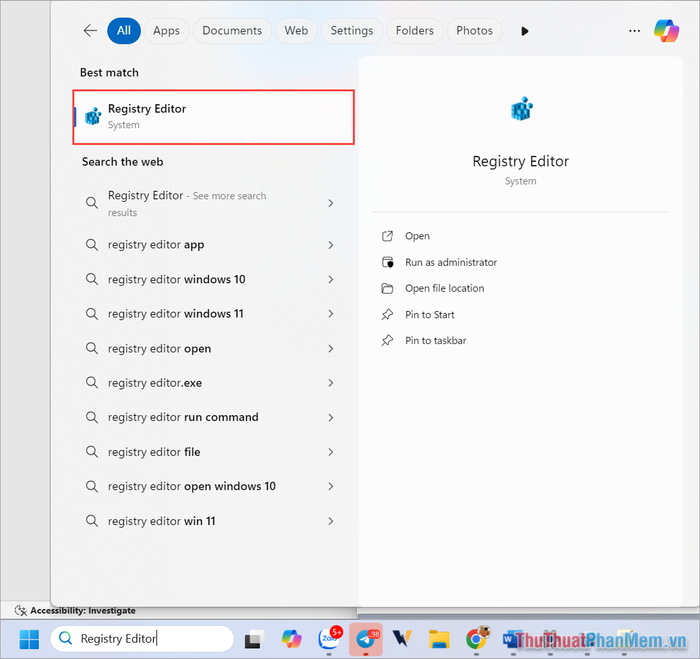
Bước 2: Trong Registry Editor, bạn điều hướng qua các thư mục theo thứ tự được hướng dẫn.
| HKEY_LOCAL_MACHINE\SOFTWARE\Policies\Microsoft\ |
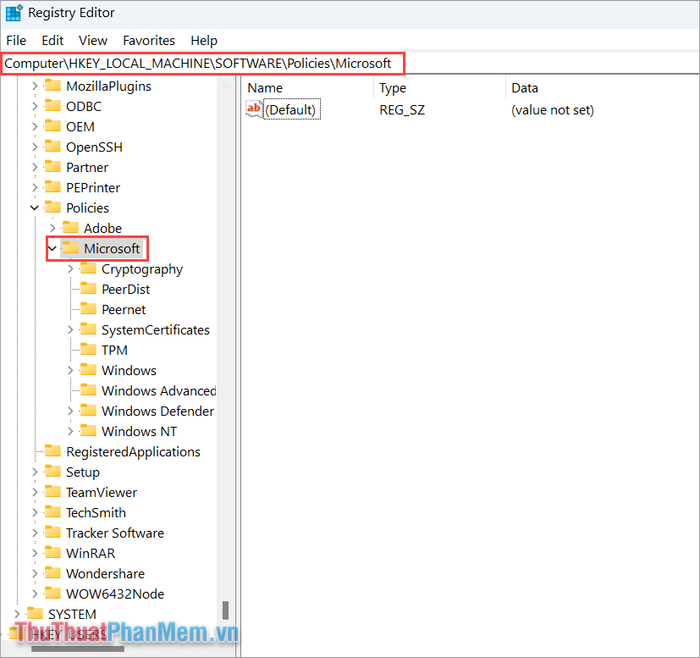
Bước 3: Nhấp chuột phải vào thư mục Microsoft, chọn New → Key và đặt tên là “dsh”.
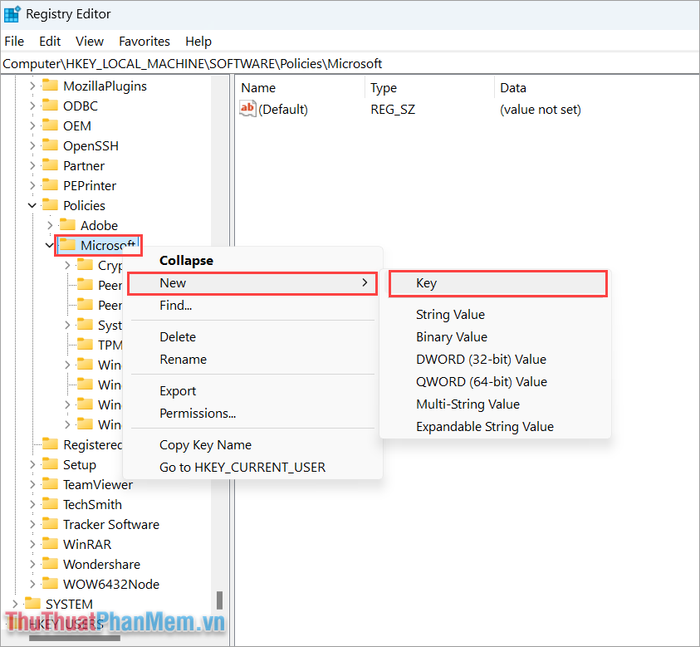
Bước 4: Khi key “dsh” xuất hiện, nhấp chuột phải và chọn New → DWORD (32-bit) Value, sau đó đặt tên là AllowNewsAndInterests.
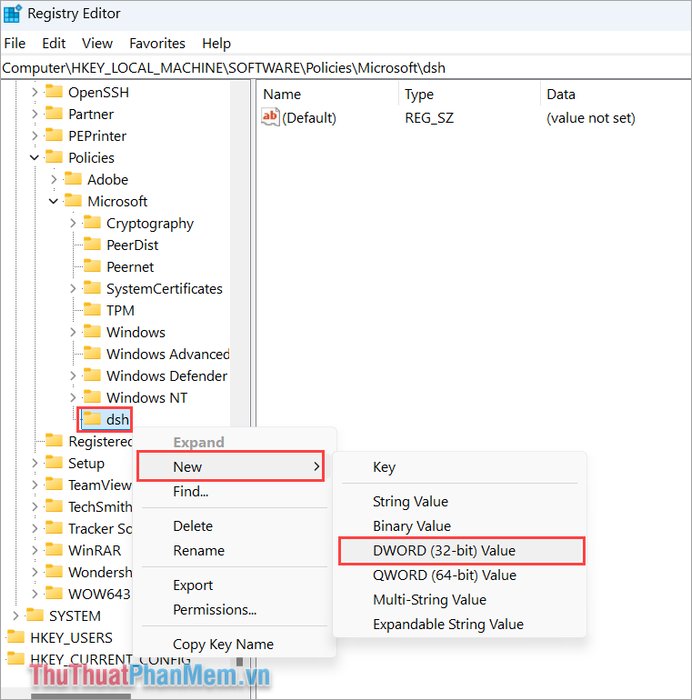
Bước 5: Mở AllowNewsAndInterests, đặt giá trị Value data thành 0 và nhấn OK để hoàn tất.
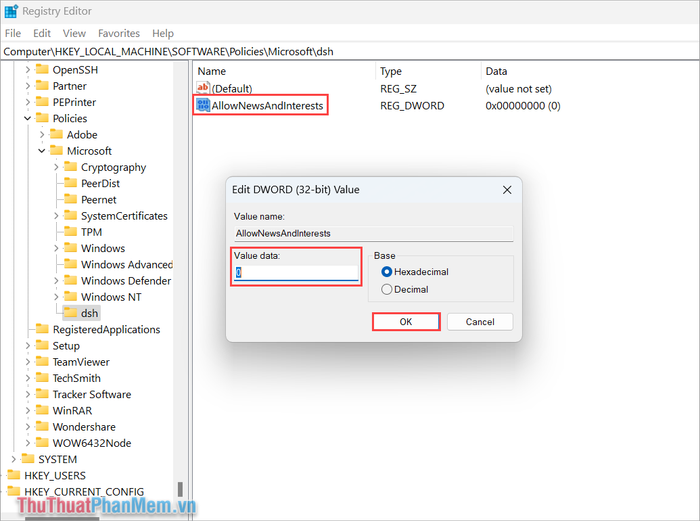
Tripi đã hướng dẫn bạn cách tắt widget thời tiết trên Windows 11 một cách nhanh chóng và hiệu quả. Chúc bạn thực hiện thành công và tận hưởng trải nghiệm mượt mà hơn!
Có thể bạn quan tâm

Top 4 Địa chỉ massage thư giãn chất lượng nhất Thái Nguyên

Top 8 Địa Chỉ Gội Đầu Dưỡng Sinh Tốt Nhất Tỉnh Khánh Hòa

8 phòng khám Đông Y uy tín nhất tại Quận 8 bạn nên biết

Top 5 đại lý sơn chính hãng giá ưu đãi hàng đầu tại Đắk Lắk

Top 5 Studio Chụp Ảnh Cưới Ngoại Cảnh Đẹp Nhất Quận 11, TP. HCM


